|
Possiamo cominciare
1. Apri
un'immagine trasparente di 1024 x 600 pixels
2. - Tavolozza
dei colori - imposta il colore di primo piano con #ffffff
e come sfondo il colore #410004
- Attiva lo
strumento Riempimento
 e riempi il livello con il colore di sfondo
e riempi il livello con il colore di sfondo
3.
Livelli>Nuovo livello raster
- Attiva lo
strumento Riempimento e riempi il livello con il colore
di primo piano
4. Effetti>Plugin>Toadies>3D
Supercheckers (non in Unlimited)
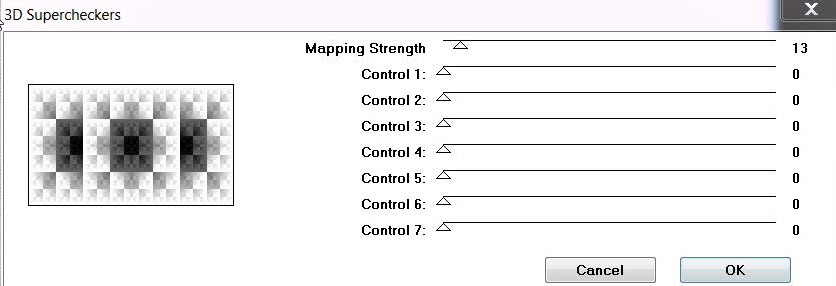
5. Effetti>Plugin>MuRa's
Meister>Perspective Tilling
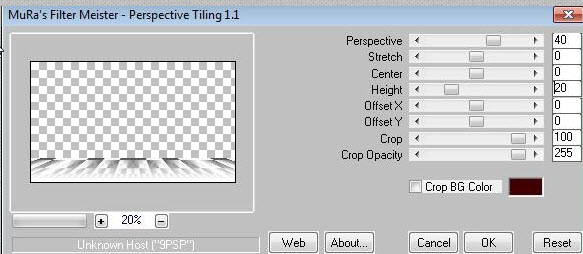
6.
Effetti>Effetti di bordo>Aumenta di più
7. Attiva la
bacchetta Magica
 e seleziona la parte vuota superiore
e seleziona la parte vuota superiore
8.
Livelli>Nuovo livello raster
9. Attiva lo
strumento Riempimento (F) e riempi la selezione con il
bianco
SELEZIONI>DESELEZIONA
TUTTO
- Il tuo
lavoro, a questo punto, si presenta così:
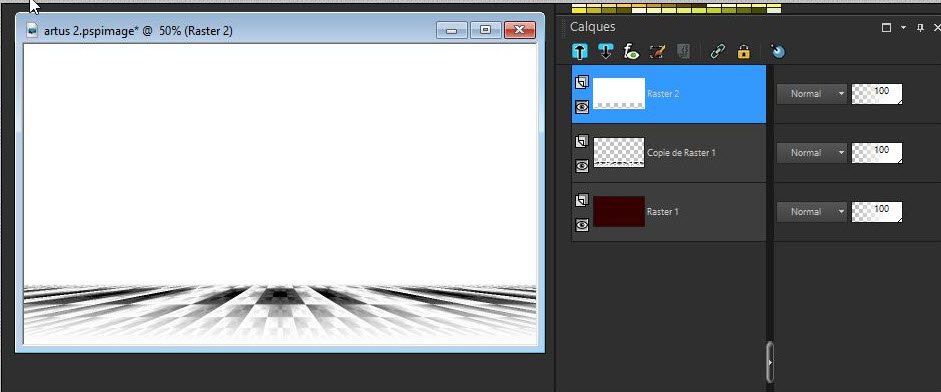
10.
Livelli>Carica/salva maschera>Carica maschera da disco -
Cerca e carica la maschera "maskedith120"
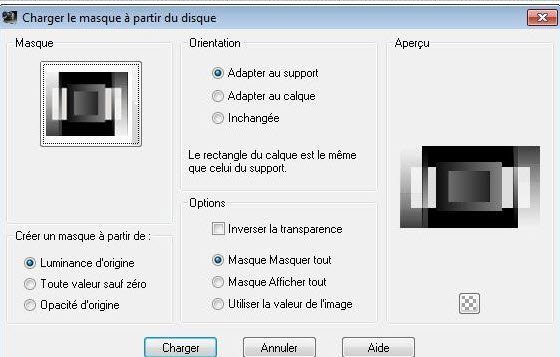
11.
Livelli>Unisci>Unisci gruppo
12.
Effetti>Effetti 3D>Sfalsa Ombra 5/5/60/15 nero
13. Effetti>Plugin>Adjust
Variation - 1 clic su "darker" ed 1 clic su "more
magenta"
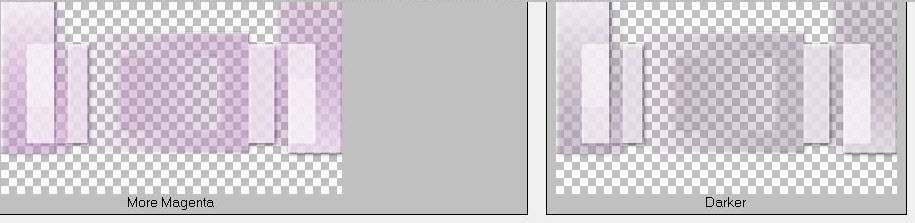
14.
Livelli>Duplica
15.
Effetti>Effetti di distorsione>Coordinate
polari>Trasforma coordinate ortogonali in coordinate
polari
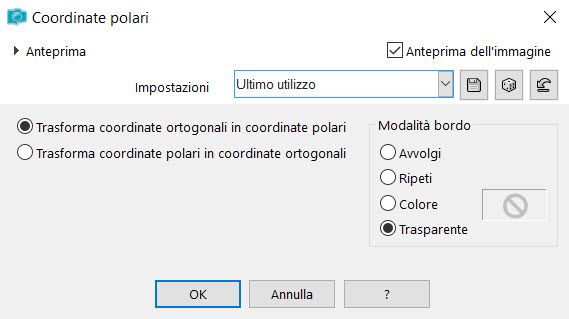
- Posizionati
sul livello Gruppo raster 2
16.
Livelli>Duplica
-
Livelli>Disponi>Porta in alto
17. Effetti>Plugin>Nick
Color Pro 3>Bi Color Filters - Color set - Moss 2
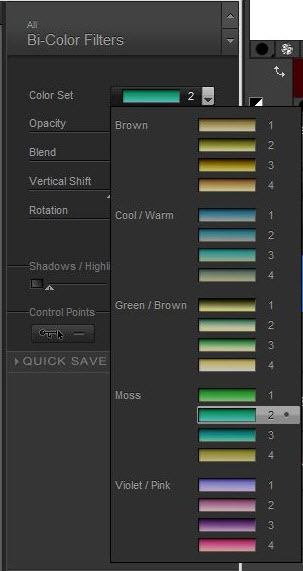
18.
Effetti>Effetti 3D>Sfalsa Ombra 2/2/80/3 nero
Così si
presenta, a questo punto, la tavolozza dei livelli

19. Apri il
tube dei testi "shoes et I love"
-
Modifica>Copia - torna al tuo lavoro ed incolla come
nuovi livelli, così:
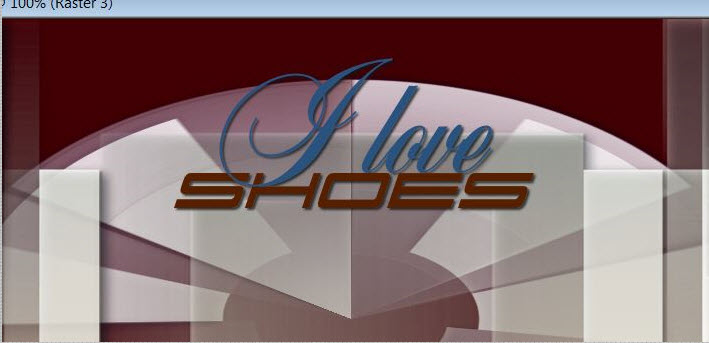
- unisci
questi due livelli in uno solo
20.
Effetti>Effetti 3D>Sfalsa Ombra 2/2/80/3 nero
21. Apri il
tube "Mm-designers-sl 46179"
-
Immagine>Ridimensiona a 80%
-
Modifica>Copia - torna al tuo lavoro ed incolla come
nuovo livello
- Posiziona -
vedi esempio finale
-
Livelli>Disponi>Sposta giù
- Tavolozza
dei livelli - cambia la modalità di miscelatura di
questo livello in Sovrapponi
- Tavolozza
dei livelli - posizionati in alto
22.
Livelli>Nuovo livello raster
- Attiva lo
strumento Selezione - Selezione personalizzata

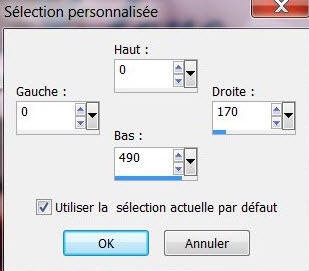
23. Apri il
tube "Cadre gauche"
-
Modifica>Copia - torna al tuo lavoro ed incolla nella
selezione
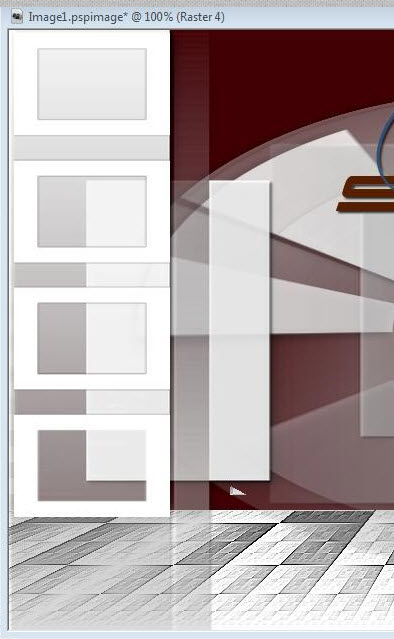
24.
SELEZIONI>DESELEZIONA TUTTO
-
Effetti>Effetti 3D>Sfalsa Ombra - già in memoria
- Posizionati
sul livello Raster 4 - quello del quadro di sinistra
- Attiva lo
strumento Bacchetta Magica e seleziona il quadro in alto
-
Selezioni>Modifica>Espandi di 2 pixels
-
Livelli>Nuovo livello raster
- Apri il tube
di un paio di scarpe a scelta ed incolla nella selezione
-
Livelli>Disponi>Sposta giù
SELEZIONI>DESELEZIONA
TUTTO
-
Attenzione: torna ogni volta sul livello Raster 4 per
poter selezionare l'interno dei quadri e fai la stessa
cosa per tutti i 4 quadretti- avrai questo come
risultato:
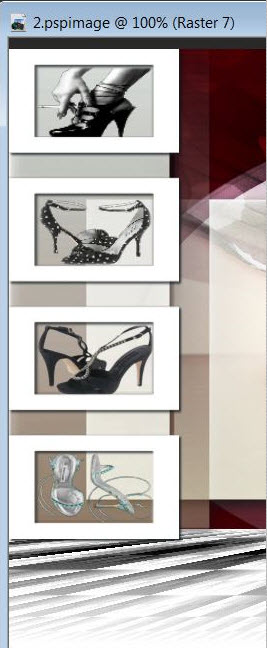
- Tavolozza
dei livelli - Posizionati in alto
25. Apri il
tube "ardornos pinceless belisa"
-
Modifica>Copia - torna al tuo lavoro ed incolla come
nuovo livello
- Posiziona a
destra
26.
Effetti>Filtro definito dall'utente>Emboss 3 per default
27. Apri il
tube "Jhanna - 377"
-
Modifica>Copia - torna al tuo lavoro ed incolla come
nuovo livello
- Posizionalo
nell'angolo inferiore destro
- Effetti>Plugin>EyeCandy>Backlight
- preset "surfeuse"
- Ripetere
questo effetto
28. Apri il
tube "sissi cadre"
-
Modifica>Copia - torna al tuo lavoro ed incolla come
nuovo livello
- Posiziona -
vedi esempio finale
Tavolozza dei
livelli - cambia la modalità di miscelatura di questo
livello in Luce netta
29.
Effetti>Effetti 3D>Sfalsa Ombra 2/2/80/3 nero
30. Attiva lo
strumento Bacchetta Magica e seleziona l'interno del
riquadro, così:
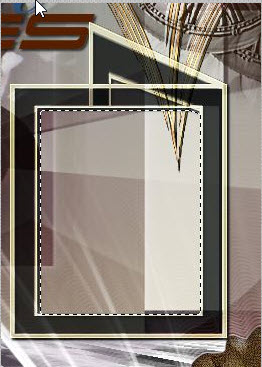
-
Selezioni>Modifica>Espandi - 4 pixels
-
Livello>Nuovo livello raster
- Apri il tube
"elegante_06205"
-
Modifica>Copia - torna al tuo lavoro ed incolla nella
selezione
-
SELEZIONI>DESELEZIONA TUTTO
-
Livelli>Disponi>Sposta giù
31. Tavolozza
dei livelli - posizionati in alto
- Apri il tube
"beauty texte"
-
Modifica>Copia - torna al tuo lavoro ed incolla come
nuovo livello - posiziona correttamente sul quadro
32. Apri il
tube "senga_17 08-2009-women_46"
-
Immagine>Ridimensiona a 80%
-
Modifica>Copia - torna al tuo lavoro ed incolla come
nuovo livello
-
Effetti>Effetti 3D>Sfalsa Ombra - già in memoria
*
attenzione nel preparare questo tube
33. Apri il
tube "table de verre"
- Apri "blue
shoes" ed incolla sulla tavola
- sistema il
lavoro per far scomparire i fiori in eccedenza
- seleziona i
livelli visibili e ridimensionali 2 volte a 60%
- Incolla sul
lavoro come nuovo livello (vedi immagine finale)
34. Apri il
tube "chien"
-
Immagine>Ridimensiona a 60%
-
Modifica>Copia - torna al tuo lavoro ed incolla come
nuovo livello
- Posiziona
come da esempio finale
35. Effetti>Eye
Candy 5 Impact>Perspective Shadow - Preset Reflect in
behind
- Verifica che
tutto sia ben posizionato
-
Livelli>Unisci>Unisci visibile
36.
Immagine>Aggiungi bordatura - 5 pixels nero
37.
Immagine>Aggiungi bordatura - 40 pixels in bianco
38. Attiva la
Bacchetta Magica e seleziona questa bordatura di 40
pixels
39. Effetti>Plugin>Filter
Unlimited 2.0>Distort>The Toad's Pool II

40.
SELEZIONI>DESELEZIONA TUTTO
41.
Immagine>Aggiungi bordatura 2 pixels in nero
Il
tutorial è terminato
Spero abbiate gradito eseguirlo
Grazie
Renée
pubblicato
nel 2008
*
Ogni somiglianza con una lezione esistente è una pura
coincidenza
*
Non dimenticate di ringraziare i tubeurs e le
traduttrici che lavorano con e per noi.
Grazie
|